
Webサービスやアプリ開発の現場では必須のバージョン管理システム「Git(ギット)」。Gitは、専用のソフトを使えばクリックで直感的に操作することもできますが、いざというときにコマンドが使えると便利です。
前回の第15話では、「.gitconfig(コンフィグ)」 ファイルにエイリアスの設定を追加して、コマンドを省略する方法を学びました。
・「.gitconfig」ファイルを開いて編集する
・エイリアスを設定する
s = status
今回の第16話では、複数のGitアカウントを使い分ける方法について学びます。このマンガを通して、わかばちゃんと一緒にGitの知識を身につけていきましょう!

・Amazon著者ページ
・Twitterアカウント
ユーザー名やメールアドレスを、リポジトリごとに変更したい!


リポジトリごとにアカウントを使い分けるには?
「仕事で使っているリポジトリには、本名と会社のメールアドレスでコミットしたい」「でも、個人の趣味で開発しているリポジトリには、ニックネームとGmailでコミットしたい」
Gitを使っていると、このように思うことはありませんか?
これを実現するには、Gitの設定ファイルを編集します。Gitの設定ファイルは、前回の第15話で編集した「~/.gitconfig」の他に、リポジトリごとに存在する「.git/config」があります。
・メインで使うアカウントの設定を書きこむ(例:会社用)
・浅い階層での設定なので、全体に反映される
・サブで使うアカウントの設定を書きこむ(例:個人用)
・深い階層での設定なので、そのリポジトリのみにしか反映されない
ポイントは、ファイルが置いてある階層が異なることです。
メインで使うアカウントを設定する(グローバル設定)
メインで使いたいユーザー名とメールアドレスを設定しましょう。
次のコマンドで、グローバルの「~/.gitconfig」ファイルに設定を書き込むことができます。
$ git config --global user.email "wakaba@example.com"
設定できたか、catコマンドで確認しましょう。ファイルをターミナル上で開いて内容を見ることができます。
次のように、設定が反映されていたらOKです。
name = wakaba
email = wakaba@example.com
サブで使うアカウントを設定する(リポジトリごとの設定)
次に、サブで使いたいユーザー名とメールアドレスを設定しましょう。まずはサブアカウントを登録したいリポジトリに cd コマンドで移動します。リポジトリの中に入ったら、次のコマンドを実行します。
$ git config user.email "wakaba2@example.com"
設定できたか、catコマンドで確認しましょう。
次のように、設定が反映されていたらOKです。
name = wakaba2
email = wakaba2@example.com

まとめ
今回は、エイリアスの設定について学びました。
・メインで使うアカウントを設定する(グローバル設定)
$ git config --global user.email "wakaba@example.com"
・サブで使うアカウントを設定する(リポジトリごとの設定)
$ git config user.email "wakaba2@example.com"
Gitにはまだまだたくさんのコマンドがあります。 次回は、リモートリポジトリで消されたブランチを、ローカルリポジトリからも消してくれる「git remote prune」を学びましょう。
▼登場キャラクター紹介
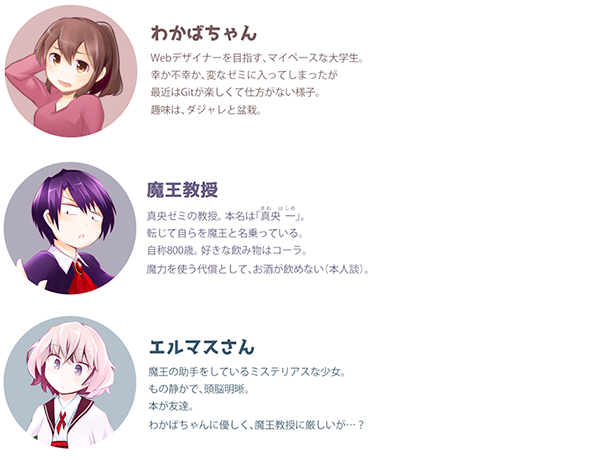
▼わかばちゃんが登場する書籍
▼ これまでの「マンガでわかるGit」
第2話「ブランチの概念」
第3話「マージの仕組み」
第4話「コンフリクトの修正」
第5話「git revert」
第6話「git reset 3種類」
第7話「git reflog」
第8話「git switchとgit restore」
第9話「git diff」
第10話「git cherry-pick」
第11話「git stash」
第12話「git grep」
第13話「git blame」
第14話「git remote」
第15話「.gitconfig でコマンドを短縮」
第16話「.gitconfig と .git/config で複数のGitアカウントを使い分ける」
第17話「prune オプション」
第18話「git tag」
第19話「detached HEAD 状態って何?」

